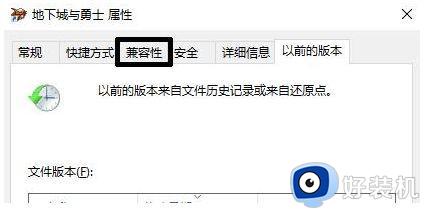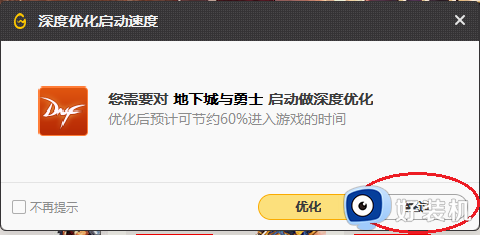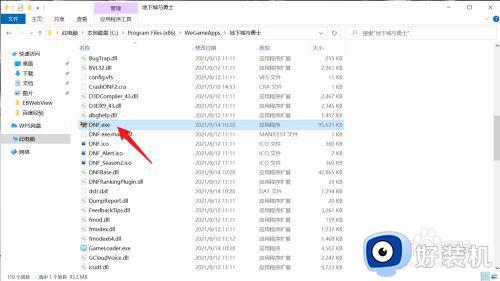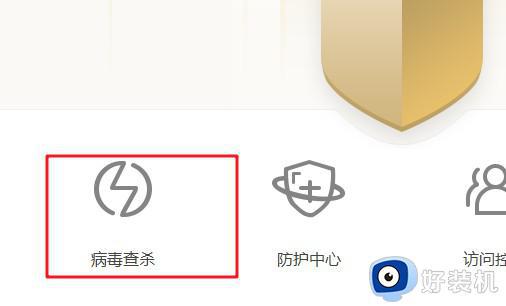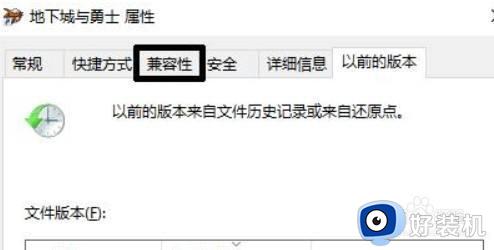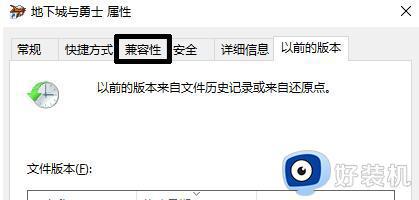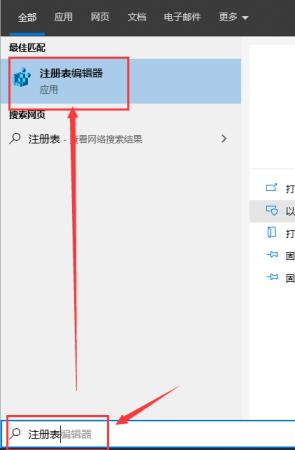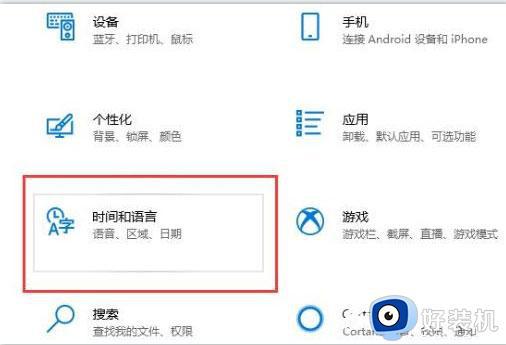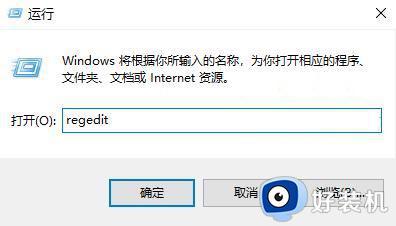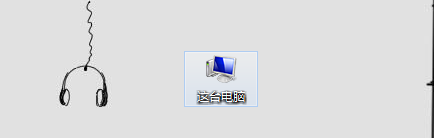地下城与勇士w10系统运行卡顿解决方法
对于一些游戏玩家来说,地下城与勇士这款经典的格斗游戏一定不陌生,现阶段依旧时游戏排行中的佼佼者,不过近日有用户在win10镜像系统中运行地下城与勇士游戏时却发现异常的卡顿现象,对此应该怎么解决呢?下面小编就来教大家地下城与勇士w10系统运行卡顿解决方法。
推荐下载:win10专业版原版
具体方法:
1、我们打开“此电脑”,右键点击“C盘”选择“属性”,在磁盘属性界面中,我们点击切换“工具”选项,点击“优化”按钮。
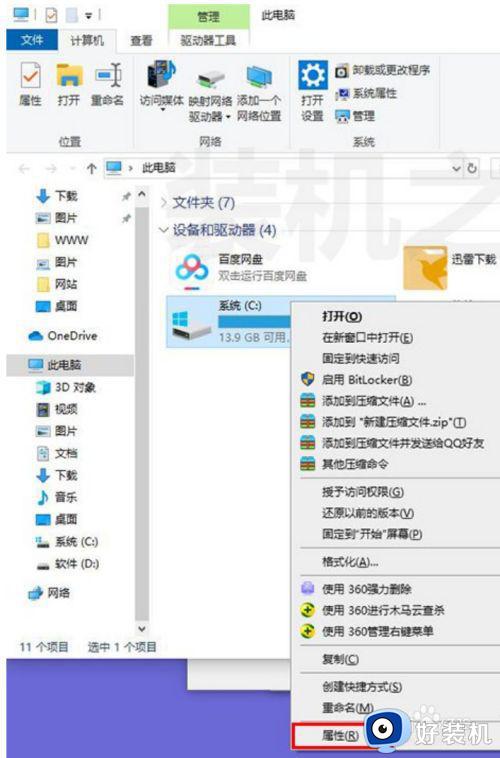
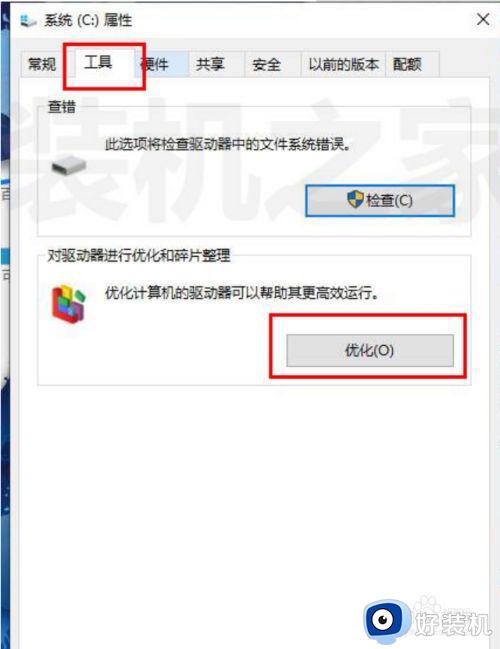
2、如果提示如下,我们点击“删除自定义设置”按钮,优化驱动器是自动计划的,我们要将其关闭自动计划,我们点击“优化”。
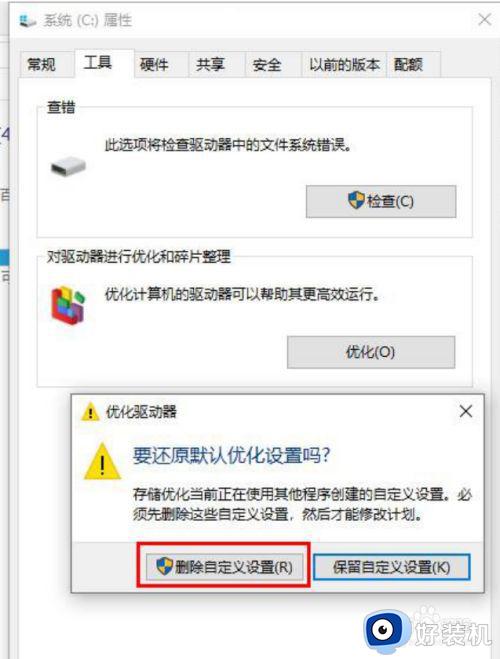
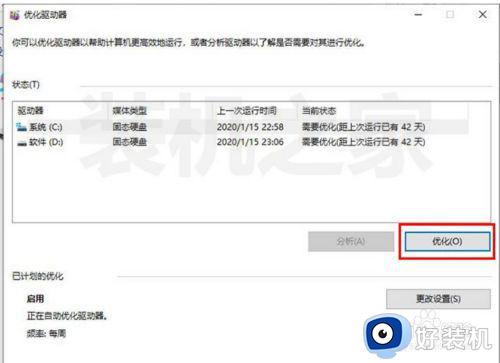
3、优化计划下面去除勾选“按计划运行(推荐)”,记得是去除勾选哦,点击“确定”。可以将固态磁盘都优化一下,点击优化之后当前状态就会正常。记得点击选中需要优化的磁盘,然后再点击优化。
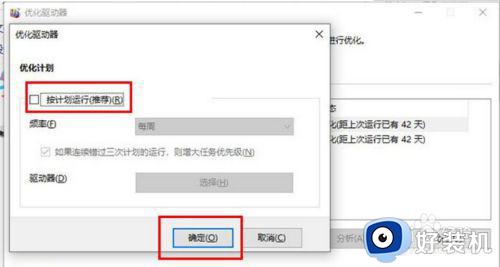
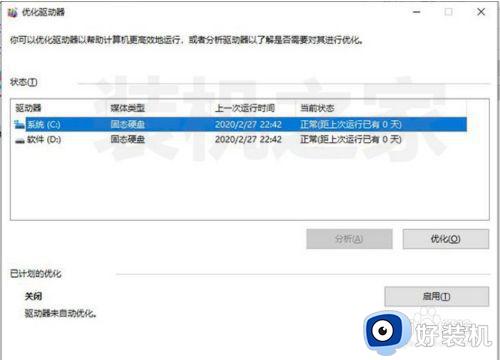
4、接下来我们关闭SysMain服务(由于系统版本不同可能是superfetch服务)
首先我们鼠标右键点击“此电脑”,选择“管理”,在计算机管理中点击“服务和应用程序”,在双击进入“服务”,如下图所示。
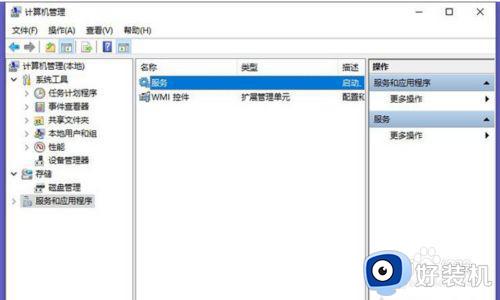
5、我们找到“SysMain”服务或者是“superfetch”服务,双击进入。将启动类型修改为“禁用”,并点击“停止”按钮,停止运行该服务。
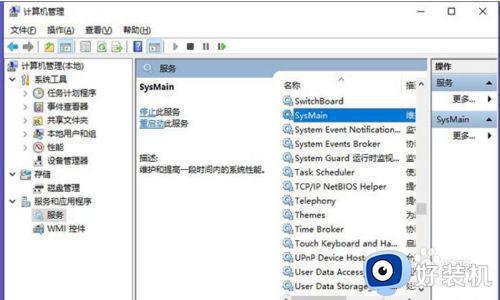
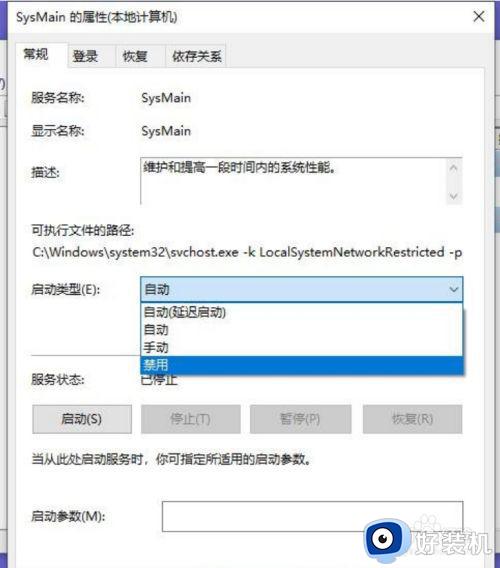
上述就是有关地下城与勇士w10系统运行卡顿解决方法了,如果有遇到这种情况,那么你就可以根据小编的操作来进行解决,非常的简单快速,一步到位。